PS修图教程 教你如何快速去除粉刺!
在人物修饰中,去痘去粉刺,是经常见的,毕竟长痘是人生中的一个重要阶段!在今天的这个PS修图教程中,教你如何快速去除粉刺!如何在 Photoshop 修饰人脸,我们还会向大家介绍一点改善皮肤的小技巧,毕竟,谁都想要皮肤好。

人物图像素材来自 doctorapaez 上的分享!
1. 素材图片真的是太难找了,找了大半天,才算找到一张合适一点的!打开我们在 doctorapaez 上找到的人物图像,大家可以看到,脸上有一些粉刺以及皮肤瑕疵。

2. 我将通过减少皮肤上的瑕疵来改善皮肤。这个技巧涉及到使用黄通道,因为与其他任何通道相比,它具有最多的皮肤瑕疵。所以,我们首先执行“图像>模式>CMYK颜色”,将图像转换为CMYK模式。
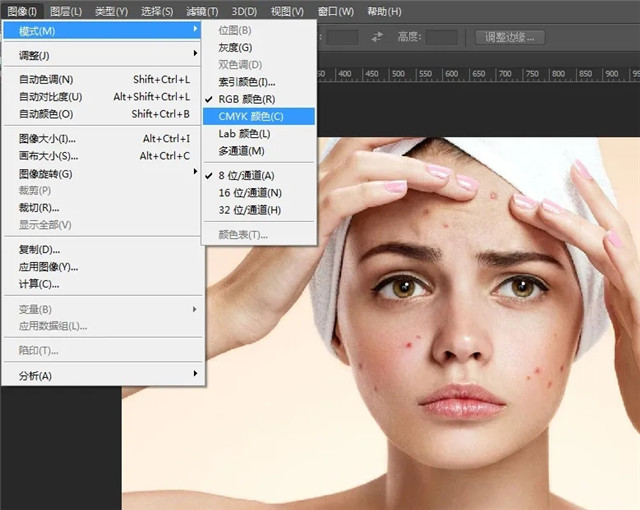
3. 现在,我们转到“通道”面板,在“通道”中选择“黄色通道”,按 Ctrl+A 选择整个通道,然后按 Ctrl+C 复制它。
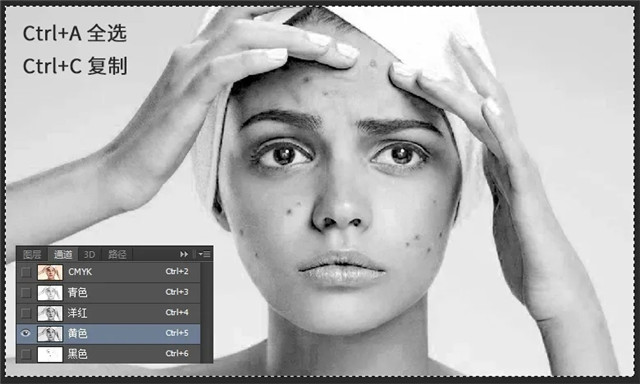
4. 下面,我们执行“图像>模式>RGB颜色”,切换回RGB模式。
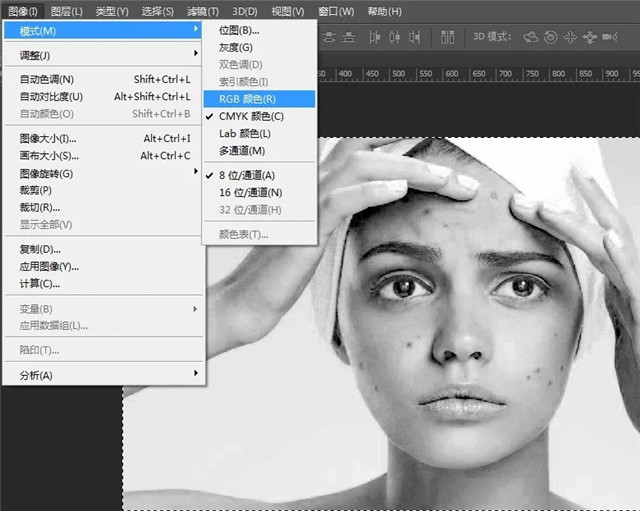
5. 切换回图层面板,并新建一个图层,Ctrl+V,将复制的黄色通道粘贴到这个图层上。

6. 执行“图像>调整>反相”,或者按快捷键 Ctrl+i,反转黄色通道图层。
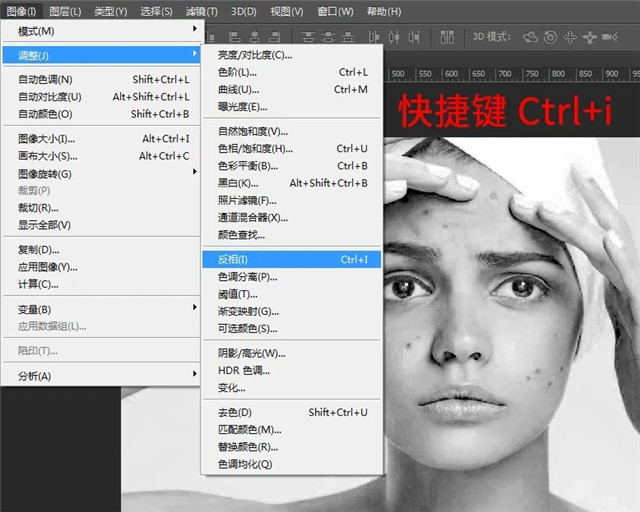
7. 反转完黄色通道图层后,我们的效果如下。
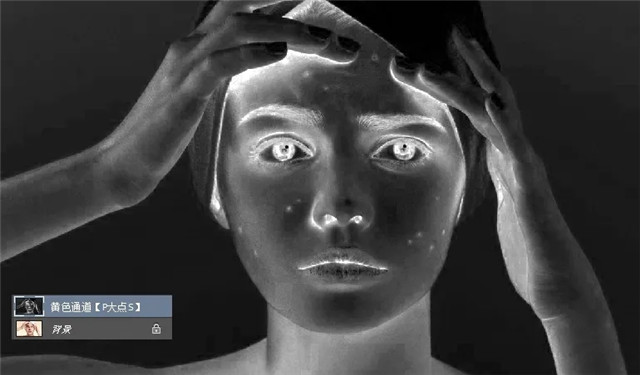
8. 下面,我们将“黄色通道”图层的图层混合模式更改为“柔光”,并将不透明度降低到40%左右。
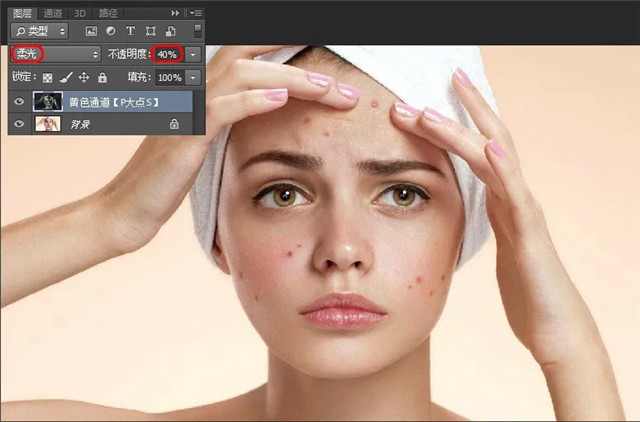
9. 现在,我们可以看到皮肤已经有了一定的改善,同时,粉刺也已经在一定程度上淡化了。这个小技巧,我保证你可以在任何图像上应用,它一定会改善皮肤。

10. 下面,我们开始修复粉刺!我们将使用“污点修复画笔”来修复它们。“污点修复画笔”工具,它会采样最匹配的部分,以自动克隆其它部分。当然,如果你想手动来修复,使用“仿制图章”工具,也是一个不错的选择。现在,我们新建一个空白图层,命名为“修复”。

11. 对于这个粉刺的修复,我更倾向于“污点修复画笔”工具,选择“污点修复画笔”工具后,在顶部的菜单栏中,勾选“对所有图层取样”,这个很好理解,不勾选只对当前图层取样,而勾选后,则是对所有的图层进行取样,从复合数据中取样仿制数据。
勾选了这个“对所有图层取样”,我们就可以把修复的部分放到这个新图层上,而不是在背景图层上修理,如果在背景图层上处理,刚才复制的那个“黄色通道”的效果也就不成立,如果想要用仿制图章处理的话,那就应该先处理,尔后,再利用黄色通道进行处理。
下面,我们选择“污点修复画笔”,开始处理。请确保操作到“修复”这个图层中。
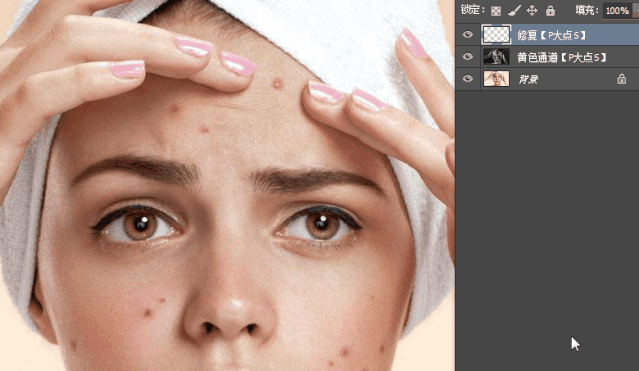
12. 我们使用“污点修复画笔”,(大家可以适时调整画笔大小),修复完所有的粉刺,我们得到如下效果。

13. 因为“污点修复画笔”跟“内容识别”基本上差不多,所以,有时我们修复后,皮肤上会有一些光泽,或者模糊的地方,皮肤细节或纹理丢失,所以,我们需要修复它们。
在这里,我想用“修补”工具来修复它们,因为“修补”工具并不适用于两个图层之间,所以,我按 Ctrl+Shift+Alt+E,盖印图层。
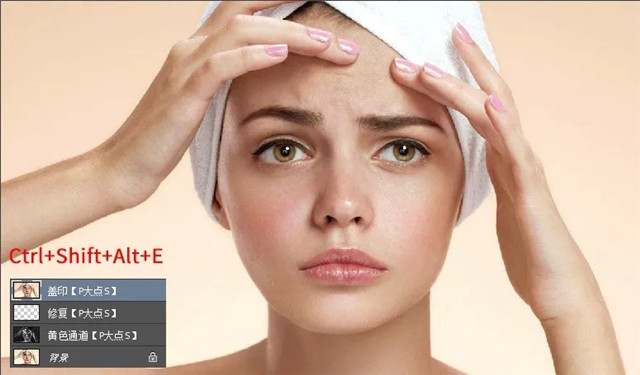
14. 选择“修补”工具,并在菜单栏中,对“修补”工具进行设置。
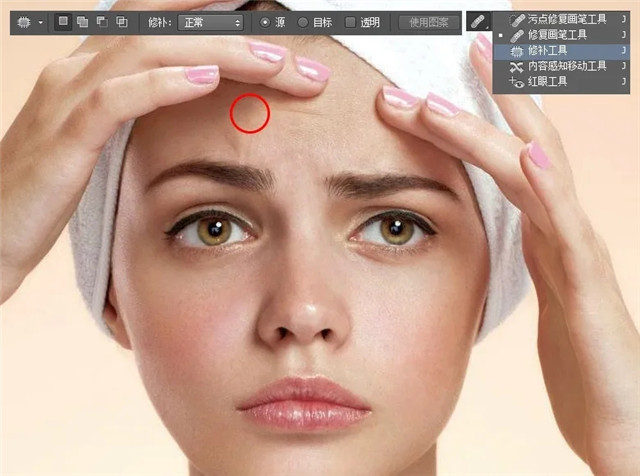
15. “修补”工具的操作也非常简单,用鼠标画出选区,移动以修复,有时可能效果不好,你可以反复尝试。

16. 把我们认为不到位的地方全部再次修补一番,我们看看最终修复与没修复的对比。

17. 我们的最终效果如下。

18. 最后,我们看看每一步的对比。

今天的分享,就到这里了,希望对大家有帮助!
来源:P大点S!
相关文章
多种教程 总有一个适合自己专业问题咨询
你担心的问题,火星帮你解答-
为给新片造势,迪士尼这次豁出去了,拿出压箱底的一众经典IP,开启了梦幻联动朱迪和尼克奉命潜入偏远地带卧底调查 截至11月24日......
-
此前Q2问答环节,邹涛曾将《解限机》首发失利归结于“商业化保守”和“灰产猖獗”,导致预想设计与实际游玩效果偏差大,且表示该游戏......
-
2025 Google Play年度游戏颁奖:洞察移动游戏新趋势
玩家无需四处收集实体卡,轻点屏幕就能开启惊喜开包之旅,享受收集与对战乐趣库洛游戏的《鸣潮》斩获“最佳持续运营游戏”大奖,这不仅......
-
说明:文中所有的配图均来源于网络 在人们的常规认知里,游戏引擎领域的两大巨头似乎更倾向于在各自赛道上激烈竞争,然而,只要时间足......
-
在行政服务优化层面,办法提出压缩国产网络游戏审核周期,在朝阳、海淀等重点区将审批纳入综合窗口;完善版权服务机制,将游戏素材著作......
-
未毕业先就业、组团入职、扎堆拿offer...这种好事,再多来一打!
众所周知,火星有完善的就业推荐服务图为火星校园招聘会现场对火星同学们来说,金三银四、金九银十并不是找工作的唯一良机火星时代教育......

 火星网校
火星网校
















